js实现视频截图,视频批量截图,canvas实现
截取视频的某一时间的图像并保存
利用canvas的绘画能力画出视频某一帧的视频画面, 获得到图像之后转换成base64图像, 再利用a标签的实现自动保存到本地
- html代码
<!DOCTYPE html>
<html lang="en">
<head>
<meta charset="UTF-8">
<meta name="viewport" content="width=device-width, initial-scale=1.0">
<title>视频截图保存到本地</title>
</head>
<body>
<div><button id="btn">开始截图</button></div>
<img id="img">
<a id="a" download="" style="display: none;">去下载</a>
</body>
</html>
- js代码
// 绑定下载
document.getElementById("btn").onclick = function() {
videoCover("视频地址", null, 400)
}
/**
* @param {String} src 视频链接
* @param {Number} width 视频容器播放的宽
* @param {Number} height 视频容器播放的高
* @param {Number} second 需要截图视频的帧数, 单位秒
* @param {Number} bufftime 视频加载缓冲的时长, 单位秒
*/
function videoCover(src, width, height, second, bufftime) {
const canvas = document.createElement('canvas'); // 创建canvas 用来截图
const video = document.createElement('video'); // 创建video 用来存放被截图的视频
const img = document.getElementById('img') // 用来显示截图的图片效果
const a = document.getElementById('a') // 用来自动下载图片保存到本地
video.setAttribute('crossOrigin', 'anonymous'); // 支持跨域
document.body.appendChild(video); // 把视频插入页面里
video.setAttribute('src', src); // 设置video路径
video.style.visibility = "hidden" // 视频不显示
// 监听视频播放
video.onplay = function() {
// 暂停
video.pause()
// 指定播放时间 1代表视频的第一秒帧 可以浮点数
video.currentTime = second || 1
// 设置视频容器的宽高播放 如果设置一项会自动按照比例生成 这里是高固定,宽自动
video.height = height || video.clientHeight;
// 设置canvas的截图大小,如果没给定宽高值会取视频容器的宽高
canvas.width = width || video.clientWidth;
canvas.height = height || video.height;
/*
使用定时器为了视频跳转到某一帧的时候视频进行缓冲,等视频加载完成之后进行截图
如果截图是黑屏说明视频未加载完成就开始截屏了
*/
setTimeout(() => {
// 使用canvas进行绘画 视频画面
canvas.getContext('2d').drawImage(video, 0, 0, canvas.width, canvas.height);
// 获取到base64图片 png格式
const IMG_TYPE = "png"
const b64 = canvas.toDataURL('image/' + IMG_TYPE);
// 展示到页面上给img的src赋值
document.getElementById('img').setAttribute('src', b64);
// 设置下载图片地址
document.getElementById('a').setAttribute('href', b64);
// 设置下载图片的名称
const filename = "测试图" + "." + IMG_TYPE
document.getElementById('a').setAttribute('download', filename);
// 模拟点击自动下载图片
document.getElementById('a').click()
// 移除视频容器
document.body.removeChild(video);
}, bufftime * 1000 || 3000);
}
// 当视频准备就绪的时候
video.onloadeddata = () => {
// 播放它
video.play()
}
}
以上代码就完成了单个的视频截图了.
- 如何实现多个视频批量截图视频呢?
使用for循环遍历 调用 videoCover 函数, videoCover 需要重写一下.
先规定需要遍历视频截图的内容
[
{
"src":"*******.video", // 视频下载地址
"currentTime":5, //需要截取的视频帧数,第几秒
"filename":"测试1", // 需要下载到本地的文件名
"filetype":"png" // 下载的图片类型
},
{
"src":"*******.video", // 视频下载地址
"currentTime":5, //需要截取的视频帧数,第几秒
"filename":"测试1", // 需要下载到本地的文件名
"filetype":"png" // 下载的图片类型
}
]
- 重写
videoCover函数
使用
promise,async,await遍历循环截图下载图片
/**
* @param {Object} obj 视频内容对象
* @param {Number} width 视频容器播放的宽
* @param {Number} height 视频容器播放的高
* @param {Number} bufftime 视频加载缓冲的时长, 单位秒
*/
function videoCover(obj, width, height, bufftime) {
return new Promise((resolve, reject) => {
const canvas = document.createElement('canvas'); // 创建canvas 用来截图
const video = document.createElement('video'); // 创建video 用来存放被截图的视频
const img = document.getElementById('img') // 用来显示截图的图片效果
const a = document.getElementById('a') // 用来自动下载图片保存到本地
video.setAttribute('crossOrigin', 'anonymous'); // 支持跨域
document.body.appendChild(video); // 把视频插入页面里
video.setAttribute('src', obj.src); // 设置video路径
video.style.visibility = "hidden" // 视频不显示
// 监听视频播放
video.onplay = function () {
// 暂停
video.pause()
// 指定播放时间 1代表视频的第一秒帧 可以浮点数
video.currentTime = obj.currentTime || 1
// 设置视频容器的宽高播放 如果设置一项会自动按照比例生成 这里是高固定,宽自动
video.height = height || video.clientHeight;
// 设置canvas的截图大小,如果没给定宽高值会取视频容器的宽高
canvas.width = width || video.clientWidth;
canvas.height = height || video.height;
/*
使用定时器为了视频跳转到某一帧的时候视频进行缓冲,等视频加载完成之后进行截图
如果截图是黑屏说明视频未加载完成就开始截屏了
*/
setTimeout(() => {
// 使用canvas进行绘画 视频画面
canvas.getContext('2d').drawImage(video, 0, 0, canvas.width, canvas.height);
// 获取到base64图片 png格式
const b64 = canvas.toDataURL('image/' + obj.filetype);
// 移除视频容器
document.body.removeChild(video);
resolve(b64)
}, bufftime * 1000 || 3000);
}
// 当视频准备就绪的时候
video.onloadeddata = () => {
// 播放它
video.play()
}
})
}
- 在写个循环遍历
videoCover函数
async function start() {
const DATA = [{
"src": "http:/****.mp4", // 视频下载地址
"currentTime": 5, //需要截取的视频帧数,第几秒
"filename": "测试1", // 需要下载到本地的文件名
"filetype": "png" // 下载的图片类型
},
{
"src": "http:/****.mp4", // 视频下载地址
"currentTime": 2, //需要截取的视频帧数,第几秒
"filename": "测试2", // 需要下载到本地的文件名
"filetype": "png" // 下载的图片类型
}]
const img = document.getElementById('img') // 用来显示截图的图片效果
const a = document.getElementById('a') // 用来自动下载图片保存到本地
for (let index = 0; index < DATA.length; index++) {
const element = DATA[index];
console.log("开始截图视频:" + element.src);
const b64 = await videoCover(element, null, 400, 3)
// 展示到页面上给img的src赋值
img.setAttribute('src', b64);
// 设置下载图片地址
a.setAttribute('href', b64);
// 设置下载图片的名称
const filename = element.filename + "." + element.filetype
a.setAttribute('download', filename);
// 模拟点击自动下载图片
a.click()
console.log("截图保存到本地成功:命名<" + filename + ">");
}
console.log("所有视频截图下载本地完成!");
}
// 绑定下载
document.getElementById("btn").onclick = function () {
start()
}
然后点击按钮去截图,就可以开始批量截图视频保存到本地了.
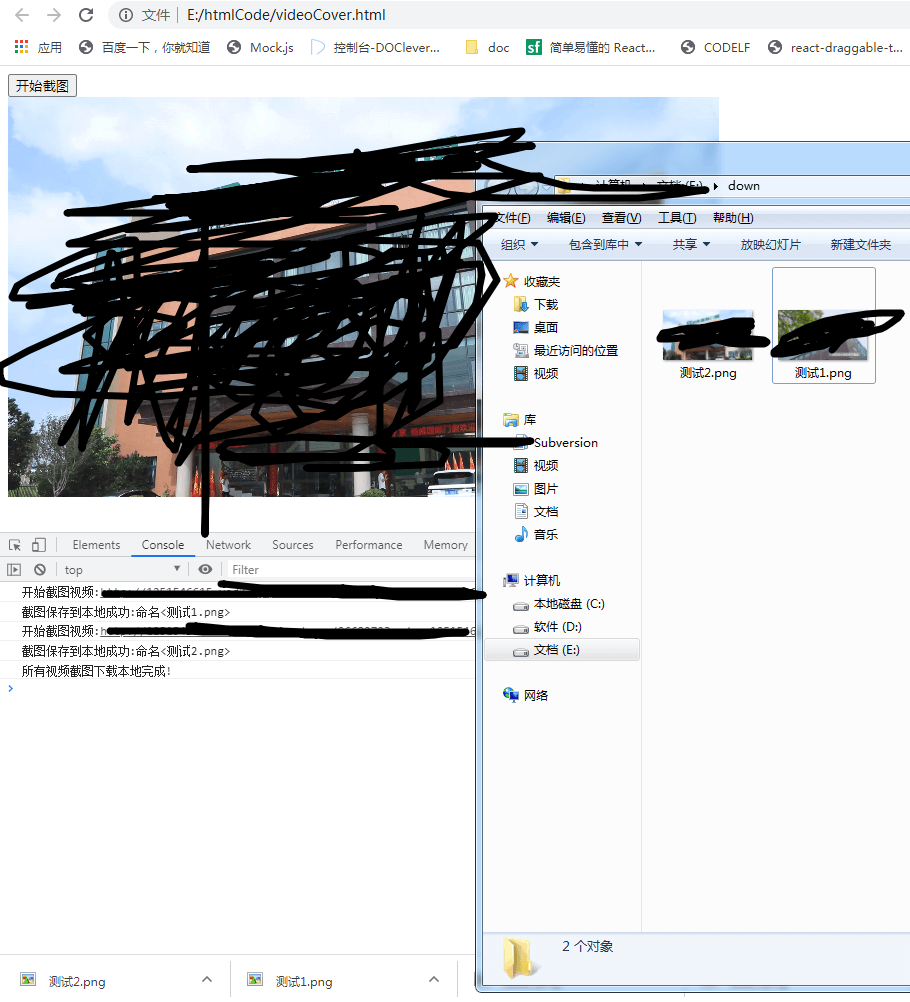



 浙公网安备 33010602011771号
浙公网安备 33010602011771号